Sådan får du visse kontakter til at ringe på lydløs Android

Hvis du vil få kontakter til at ringe på lydløs på din Android, skal du bare justere Forstyr ikke-undtagelser for foretrukne kontakter. Detaljer i artiklen.
I øjeblikket, efter at have opdateret den nye version, har Facebook givet brugerne mulighed for at vælge forskellige billedlayouts , når de poster på deres personlige sider. Dette er en yderst interessant funktion og bruges af mange unge, hvorfor denne funktion er ved at blive en trend, når man redigerer billeder.
Men når jeg bruger denne funktion til at poste billeder, forstørres mine billeder ofte og går i stykker. Det er derfor, mange mennesker har taget layoutet af denne nye funktion til at lave deres egne billeder. Nedenfor vil vi gerne invitere dig til at henvise til trinene til at redigere billeder opdelt i rammer i henhold til den nye Facebook-trend ved hjælp af Snapseed-applikationen .
Sådan redigerer du billeder opdelt i rammer i henhold til den nye Facebook-trend på telefonen
For at kunne lave billeder opdelt i rammer, skal din telefon have Snapseed-applikationen. Hvis ikke, skal du klikke på download-knappen nedenfor for at installere applikationen på din enhed.
Trin 1: Download først et layoutbillede nedenfor til din telefon.
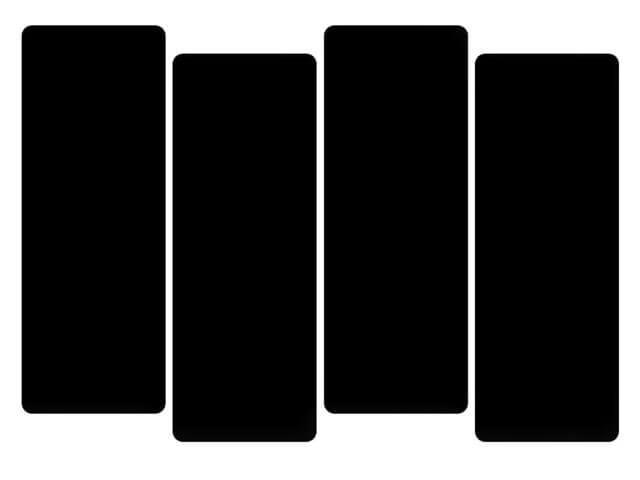
Trin 2: Åbn Snapseed- applikationen .
Trin 3: Klik på plustegnet på skærmen, og åbn det layoutbillede, du lige har downloadet.
Trin 4: Klik på Værktøjer nederst på skærmen.


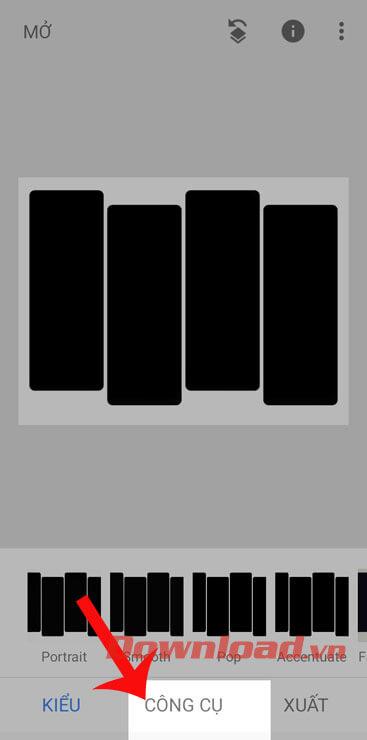
Trin 5: Vælg redigeringsfunktionen Double Exposure .
Trin 6: Fortsæt, klik på plustegnet nedenfor for at vælge et ekstra foto, der vil blive skjult bag layoutet.

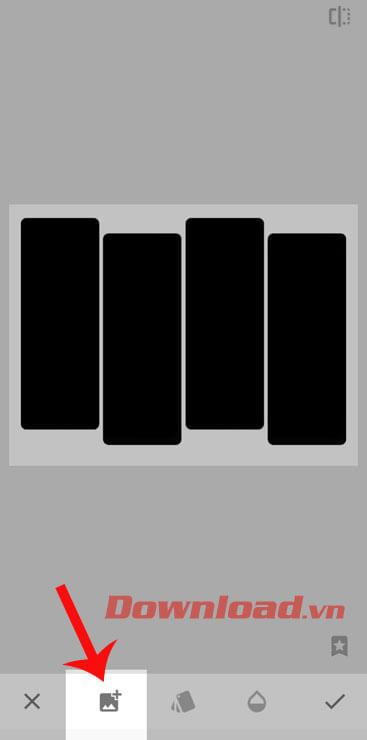
Trin 7: Tryk på Stil nederst på skærmen, og vælg derefter Brighten .

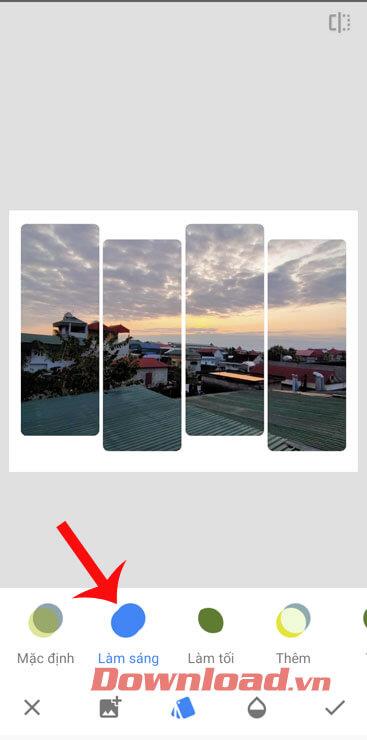
Trin 8 : Klik på Eksporter .
Trin 9: Klik på Gem for at downloade det billede, du lige har redigeret, til din enhed.

Følgende er det redigerede billede efter at have udført ovenstående trin:

Forhåbentlig, med trinene til at redigere billeder opdelt i rammer i henhold til den nye Facebook-trend ved hjælp af Snapseed-applikationen ovenfor, kan alle nemt skabe smukke billeder og dele dem med deres venner.
Ønsker dig succes!
Hvis du vil få kontakter til at ringe på lydløs på din Android, skal du bare justere Forstyr ikke-undtagelser for foretrukne kontakter. Detaljer i artiklen.
Hvis dine Android-apps bliver ved med at lukke uventet, skal du ikke lede længere. Her vil vi vise dig, hvordan du løser det i nogle få enkle trin.
Hvis besked om voicemail ikke forsvinder på Android, skal du rydde lokale data, afinstallere appopdateringer eller kontrollere notifikationsindstillinger.
Hvis Android-tastaturet ikke vises, skal du sørge for at nulstille appen ved at rydde lokale data, afinstallere dens opdateringer eller deaktivere bevægelser.
Hvis du ikke kan åbne e-mail-vedhæftede filer på Android, skal du downloade den vedhæftede fil og apps, der kan åbne den, og prøve igen. Nulstil også Gmail eller brug pc.
Hvis du får fejlen Problem Loading Widget på Android, anbefaler vi at fjerne og tilføje widgetten igen, kontrollere tilladelser eller rydde cache.
Hvis Google Maps ikke taler i Android, og du ikke hører anvisninger, skal du sørge for at slette data fra appen eller geninstallere appen.
Instruktioner til at skifte hårfarve ved hjælp af PicsArt på din telefon For at ændre hårfarven på dine billeder enkelt og nemt, inviterer vi dig her til at følge med.
LDPlayer: Android Emulator til Windows PC & Laptop, LDPlayer er en gratis Android emulator på computer. Uanset om du er pc- eller bærbar bruger, er LDPlayer stadig tilgængelig
Hvis Gmail til Android ikke sender e-mails, skal du kontrollere modtagernes legitimationsoplysninger og serverkonfiguration, rydde appens cache og data eller geninstallere Gmail.








